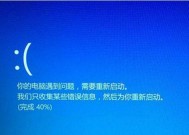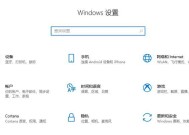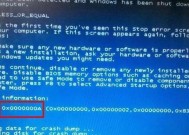电脑蓝屏无法进入系统的解决方法(快速修复蓝屏问题)
- 家电经验
- 2024-12-23
- 24
- 更新:2024-12-03 17:30:08
电脑蓝屏是许多用户在使用电脑时经常遇到的问题,它会导致系统无法正常启动,给用户带来很大的困扰。然而,我们可以采取一些简单的方法来解决电脑蓝屏问题,恢复系统的正常使用。本文将介绍一些常见的解决方法,帮助读者快速修复电脑蓝屏问题。
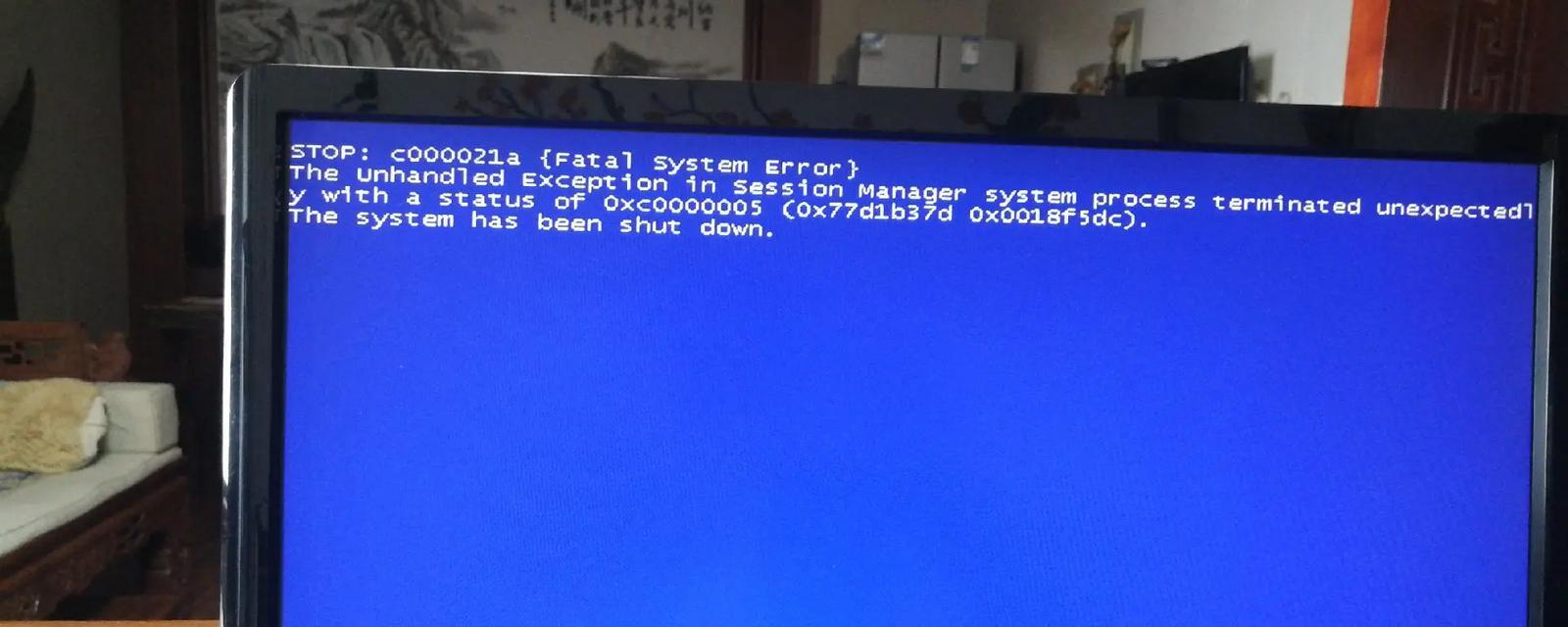
检查硬件连接是否松动
在电脑蓝屏无法进入系统时,首先检查硬件连接是否松动。检查内存条、显卡、硬盘等是否牢固连接,如果有松动的地方,重新插拔并确保连接牢固。
清理内存条和插槽
如果硬件连接没有问题,那么可以尝试清理内存条和插槽。将内存条取下,并用橡皮擦拭金手指部分,然后重新插入插槽中。这样可以清除内存条表面的氧化物,有助于恢复内存条的正常工作。

检查电脑是否感染病毒
电脑感染病毒也可能导致蓝屏问题。使用权威的杀毒软件对电脑进行全盘扫描,查杀潜在的病毒和恶意软件。
查找最近安装的软件或驱动程序
最近安装的软件或驱动程序可能与电脑蓝屏问题有关。通过进入安全模式,卸载最近安装的软件或驱动程序,然后重新启动电脑,观察是否解决了蓝屏问题。
更新操作系统及驱动程序
操作系统和驱动程序的更新可以修复一些已知的问题,并提升系统的稳定性。访问官方网站,下载最新的操作系统和相关驱动程序,安装后重新启动电脑。
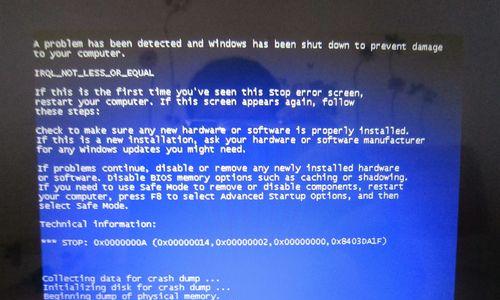
检查硬盘是否出现故障
硬盘故障可能导致电脑蓝屏。使用硬盘健康检测工具对硬盘进行扫描,查找并修复可能存在的问题。
运行系统文件检查工具
运行系统文件检查工具可以扫描并修复损坏的系统文件。在命令提示符下,输入“sfc/scannow”命令,并等待扫描结束。
升级电脑硬件配置
如果电脑配置较低,可能无法支持某些程序的正常运行,导致系统蓝屏。考虑升级电脑的硬件配置,增加内存、更换显卡等,以提升系统性能和稳定性。
恢复系统到之前的状态
通过系统还原功能,将系统恢复到之前的状态。选择最近的一个可用还原点,让系统回退到该时间点,解决蓝屏问题。
重装操作系统
如果以上方法都无法解决蓝屏问题,那么可以尝试重装操作系统。备份重要数据后,使用安装盘或U盘重新安装操作系统,并重新设置电脑。
检查电源供电是否稳定
电源供电不稳定可能导致电脑蓝屏。检查电源连接是否松动,检查电源线和插座是否正常工作,确保电源供电的稳定性。
减少开机启动项
过多的开机启动项可能占用系统资源,导致蓝屏问题。通过“任务管理器”或“系统配置”工具,禁用不必要的开机启动项,以减少系统负担。
修复系统注册表
系统注册表的损坏可能导致电脑蓝屏。使用注册表修复工具,扫描并修复可能存在的注册表问题。
联系专业维修人员
如果以上方法都无法解决蓝屏问题,建议联系专业的电脑维修人员,进行更深入的故障检测和修复。
电脑蓝屏无法进入系统是一个常见但非常恼人的问题,但我们可以通过检查硬件连接、清理内存条、杀毒、卸载最近安装的软件或驱动程序等方法来解决。如果问题仍然存在,可以尝试更新操作系统和驱动程序,或运行系统文件检查工具来修复损坏的系统文件。如果仍无法解决,可以考虑升级硬件配置或重装操作系统。在处理这些问题时,一定要小心操作,以免进一步损坏电脑。如实在无法解决,建议寻求专业维修人员的帮助,他们有更专业的知识和技能来处理蓝屏问题。